일부 사용자는 E 오류 코드 3007 / 3005 Pandora 앱을 사용하여 콘텐츠를 스트리밍하려고 할 때. 이 문제는 Windows, macOS, iOS, Android에서 발생하는 것으로 확인되었습니다.

이 문제를 조사한 결과 이 특정 오류 코드를 유발할 수 있는 여러 가지 시나리오가 있음이 밝혀졌습니다. 다음은 잠재적인 범인이 있는 후보 목록입니다.
- 손상된 Pandora 음악 앱 – 미국 영토에서 Pandora에 접속하려는 경우 앱 설치와 관련된 일종의 불일치로 인해 이 문제가 발생할 가능성이 큽니다. 이 경우 앱을 다시 설치하여 문제를 해결할 수 있습니다(사용 중인 플랫폼에 따라 다름.
- Pandora Music 앱은 지리적으로 잠겨 있습니다. – 미국 이외의 지역에서 Pandora에 액세스하려는 경우 앱이 지역 제한으로 인해 해당 콘텐츠에 액세스하는 것을 구체적으로 차단하고 있을 가능성이 있습니다. 이러한 불일치를 해결하는 한 가지 방법은 VPN을 사용하여 미국에서 서비스에 액세스하는 것처럼 보이게 하는 것입니다.
방법 1:앱 재설치
알고 보니 이전에 오류 코드 3007 및 3005 가 발생했던 영향을 받는 많은 사용자가 Pandora에서 임시 데이터를 지우기 위해 앱을 다시 설치한 후 문제가 해결되었음을 확인했습니다.
물론 이 방법의 정확한 단계는 문제가 발생한 장치에 따라 다릅니다. 이 때문에 Windows, macOS, iOS 및 Android에서 Pandora 앱을 다시 설치하는 방법을 보여주는 여러 하위 가이드를 만들었습니다.
아. Windows에 Pandora 앱 다시 설치
- Windows 키 + R 누르기 실행 열기 대화 상자. 그런 다음 'ms-settings:appsfeatures를 입력합니다. '를 입력하고 Enter 키를 누릅니다. 앱 및 기능 열기 설정 화면 앱.
- 앱 및 기능에 들어가면 앱에서 설치된 애플리케이션 목록을 아래로 스크롤하여 Pandora UWP를 찾습니다. 입장.
- 표시되면 클릭하여 컨텍스트 메뉴를 확장한 다음 고급 메뉴를 클릭합니다. 하이퍼링크.
- 속성 메뉴 내부에서 재설정까지 아래로 스크롤합니다. 탭을 클릭하고 재설정을 클릭합니다. Pandora 앱 재설치를 시작합니다. 최종 확인 메시지에서 재설정을 클릭합니다. 다시 한 번 작업을 시작합니다.
- 작업이 완료되면 컴퓨터를 다시 시작하고 다음 컴퓨터 시작 시 문제가 해결되는지 확인하십시오.

나. macOS에 Pandora 앱 재설치
- 런치패드를 사용하여 애플리케이션 폴더를 클릭합니다.
- 앱 목록이 표시되면 옵션(⌥)을 길게 누릅니다. 앱이 흔들릴 때까지 키를 누르거나 Pandora 앱을 길게 클릭합니다.
- 흔들리기 시작한 후 X를 누릅니다. 삭제할 앱 옆에 있는 버튼을 클릭한 다음 삭제를 클릭하여 확인합니다. 다시 한번.
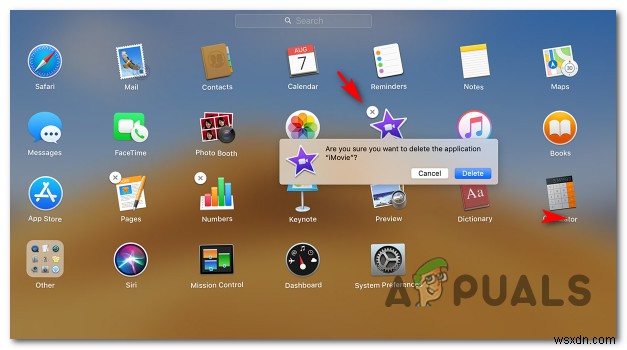
- 앱이 삭제되면 App Store를 엽니다. , 구매함으로 이동 탭을 클릭하고 다시 다운로드 버튼(GET)을 클릭합니다. Pandora 앱 다운로드 다시.
- Pandora 앱을 실행하고 계정으로 다시 로그인하여 문제가 해결되었는지 확인합니다.
다. iOS에 Pandora 앱 재설치
- iOS 기기의 기본 메뉴에서 아이콘이 흔들릴 때까지 Pandora 앱을 길게 누릅니다.
- X 아이콘이 Pandora 앱 아이콘의 왼쪽 상단 섹션에 나타난 후 X 아이콘을 눌러 iOS 기기에서 애플리케이션을 제거합니다.
- 제거를 클릭하여 제거를 확인한 다음 작업이 완료될 때까지 기다립니다.
- 작업이 완료되면 App Store를 열고 Pandora Music 앱을 검색합니다.
- 찾으면 GET을 터치합니다. 버튼을 누르고 앱이 기기에 다시 다운로드될 때까지 기다립니다.

- Pandora Music 앱이 다시 설치되면 다시 실행하여 문제가 해결되었는지 확인하세요.
D. Android에 Pandora 앱 다시 설치
- Android 기기에서 Google Play 스토어를 열고 작업 메뉴를 탭합니다.
- 방금 나타난 컨텍스트 메뉴에서 내 앱 및 게임으로 이동합니다. , 설치됨에 액세스 탭.
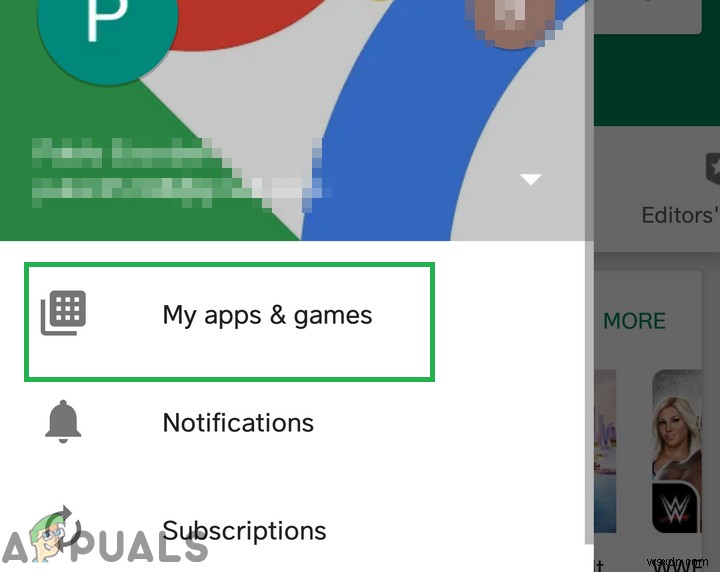
- 라이브러리 메뉴에서 설치된 앱 목록을 아래로 스크롤하여 Pandora Music 앱을 찾습니다. 표시되면 한 번 탭한 다음 제거를 누르세요. 다음 메뉴에서 버튼을 누르세요.
- 확인 메시지에서 제거를 클릭합니다. 다시 한 번 확인하고 작업이 완료될 때까지 기다립니다.
- 설치가 완료되면 내 앱 및 게임> 라이브러리로 돌아갑니다. 메뉴에서 목록을 아래로 스크롤하여 Pandora Music을 찾습니다. 앱과 연결된 설치 버튼을 누르세요.
방법 2:VPN 사용(해당되는 경우)
결과적으로 일종의 지리적 위치 제한으로 인해 이 문제가 발생할 수도 있습니다. 오류 코드 3007 및 3005 발생 예상 이 서비스가 지원되지 않는 위치에서 Pandora 앱에 액세스하려는 상황에서.
예를 들어 해외 여행을 하는 미국 시민이거나 미국 이외의 지역에 거주하는 경우 – 이러한 시나리오가 적용되는 경우 Pandora 앱에 액세스하는 유일한 방법은 VPN 서비스를 사용하는 것입니다.
그러나 Pandora 콘텐츠를 스트리밍하려는 플랫폼에 따라 설정 지침이 다릅니다.
이 때문에 Windows, macOS, iOS 및 Android에서 Pandora의 지리적 위치 잠금을 우회하는 것으로 확인된 VPN 클라이언트 목록을 만들었습니다.
Windows용 호환 VPN
- ExpressVPN
- CyberGhost VPN
- Surfshark VPN
- Vypr VPN
macOS용 호환 VPN
- ExpressVPN
- 노드 VPN
- IPVanish VPN
- HotspotShield VPN
Android용 호환 VPN
- 개인 인터넷 액세스
- ExpressVPN
- CyberGhost VPN
- Surfshark VPN
- Vypr VPN
iOS용 호환 VPN
- 개인 인터넷 액세스
- ExpressVPN
- CyberGhost VPN
- Surfshark VPN
- Vypr VPN
VPN을 설치한 후 미국 서버에 연결하여 미국에서 앱에 액세스하는 것처럼 보이게 한 다음 Pandora Music 앱을 다시 열고 오류가 해결되었는지 확인하세요.
